'2020/12'에 해당되는 글 15건
- 2020.12.27 애플 홈킷을 9개 브릿지 체계로 개편하다
- 2020.12.26 홈킷의 Activity Log를 보는 방법
- 2020.12.23 애플티비와 홈팟에 오디오를 동시 출력하는 방법
- 2020.12.20 애플 홈킷(HomeKit) 호환 어플 3가지
- 2020.12.17 애플 홈팟 미니(HomePod mini) - 3. 음질
- 2020.12.16 시놀로지 나스에 Pi-hole 설치하기
- 2020.12.16 벨킨 위모 스위치 OTA 펌웨어 업그레이드에 감동하다.
- 2020.12.14 애플 홈팟 미니(HomePod mini) - 2. 기능 2

오늘은 우리집 스마트홈 메인 플랫폼인 애플 홈킷(Homekit) 구성을 9개 브릿지 체계로 개편하였다.

아카라 M2 허브( bit.ly/37SJieU )를 1개월 필드 테스트 후,
기존 아카라 허브( bit.ly/2G2BHNW )와 샤오미 스마트 허브( bit.ly/34JvpOa )를 걷어 내고,
휴 브릿지 3개( bit.ly/35ygc1K ), 홈 브릿지 3개 ( bit.ly/31TniNa ), 위모 브릿지( bit.ly/2IPV8eQ ),
루트론 브릿지( bit.ly/2TP9vnB ), 아카라 M2 허브등 총 9개 브릿지 체계로 홈킷을 변경하였는데,

필립스 휴는 가격이 매우 사악하지만 로컬 방식으로 빠르고 안정적이며,
홈킷과도 네이티브로 연결되어 스마트홈 보조 조명으로 매우 강추하며,

위모 브릿지, 루트론 브릿지도 모두 로컬 방식으로, 커다란 불만과 대안이 없어서 그대로 데려가기로 하였으며,
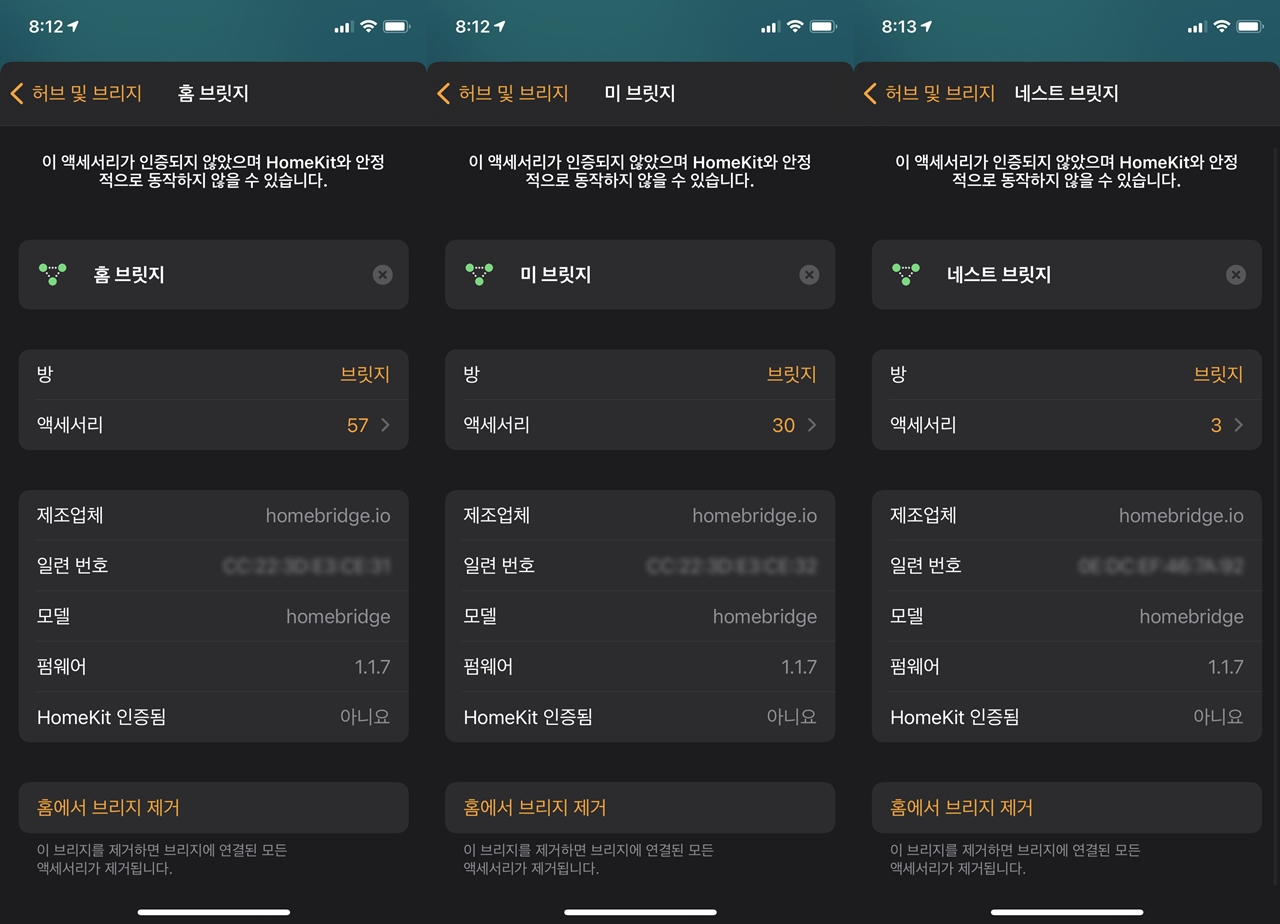
이름만 홈 브릿지, 미 브릿지, 네스트 브릿지 3개로 나뉘어 있는 홈 브릿지는
클라우드 방식이 불만이지만 여전히 홈킷에서 차지하는 비중이 높아 조금 더 추이를 지켜볼 예정이다.

나는 '달걀을 한 바구니에 담지 마라'는 주식 격언처럼 홈킷 브릿지를 철저하게 분산하여,
장애시 피해는 최소화하고 속도는 높이는 나름의 정책을 철저하게 고수하고 있는데,
아직은 완벽한 스마트홈 솔루션이 없는 현재 상황에서 집중보다 분산이 최상의 방법이라 생각한다.
'IoT이야기' 카테고리의 다른 글
| 오픈 소스 암호 관리 서비스인 bitwarden - 1. 설치 (1) | 2021.01.17 |
|---|---|
| 유니파이 대시보드인 UniFi-Poller 구축기 (0) | 2021.01.13 |
| 홈킷의 Activity Log를 보는 방법 (0) | 2020.12.26 |
| 애플티비와 홈팟에 오디오를 동시 출력하는 방법 (0) | 2020.12.23 |
| 애플 홈킷(HomeKit) 호환 어플 3가지 (0) | 2020.12.20 |
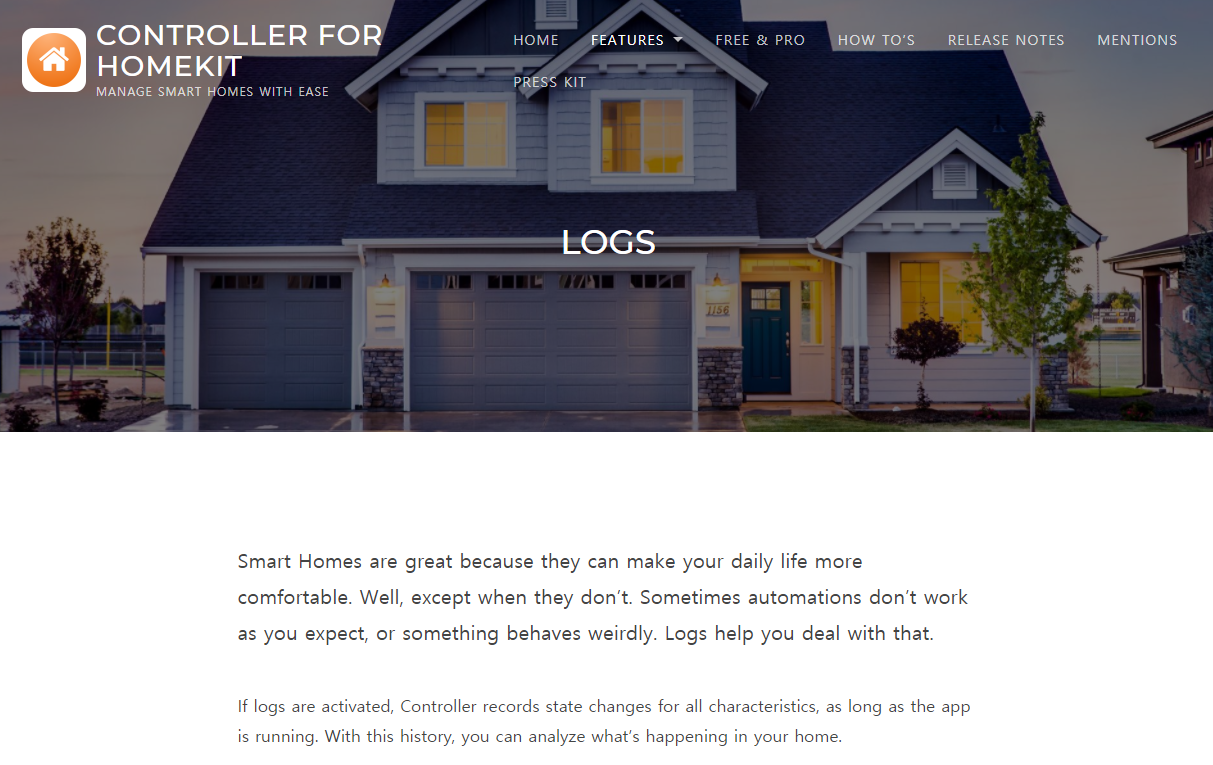
홈킷은 애플의 폐쇄성까지 그대로 이어 받아 오류시 완전 깜깜이인데,
지난주 홈킷 호환 어플 3가지( bit.ly/2KCJlUr ) 포스팅을 준비하면서 우연하게,
Controller for Homekit 어플에서 Activity Log를 보는 방법이 있어서 소개할까 한다.
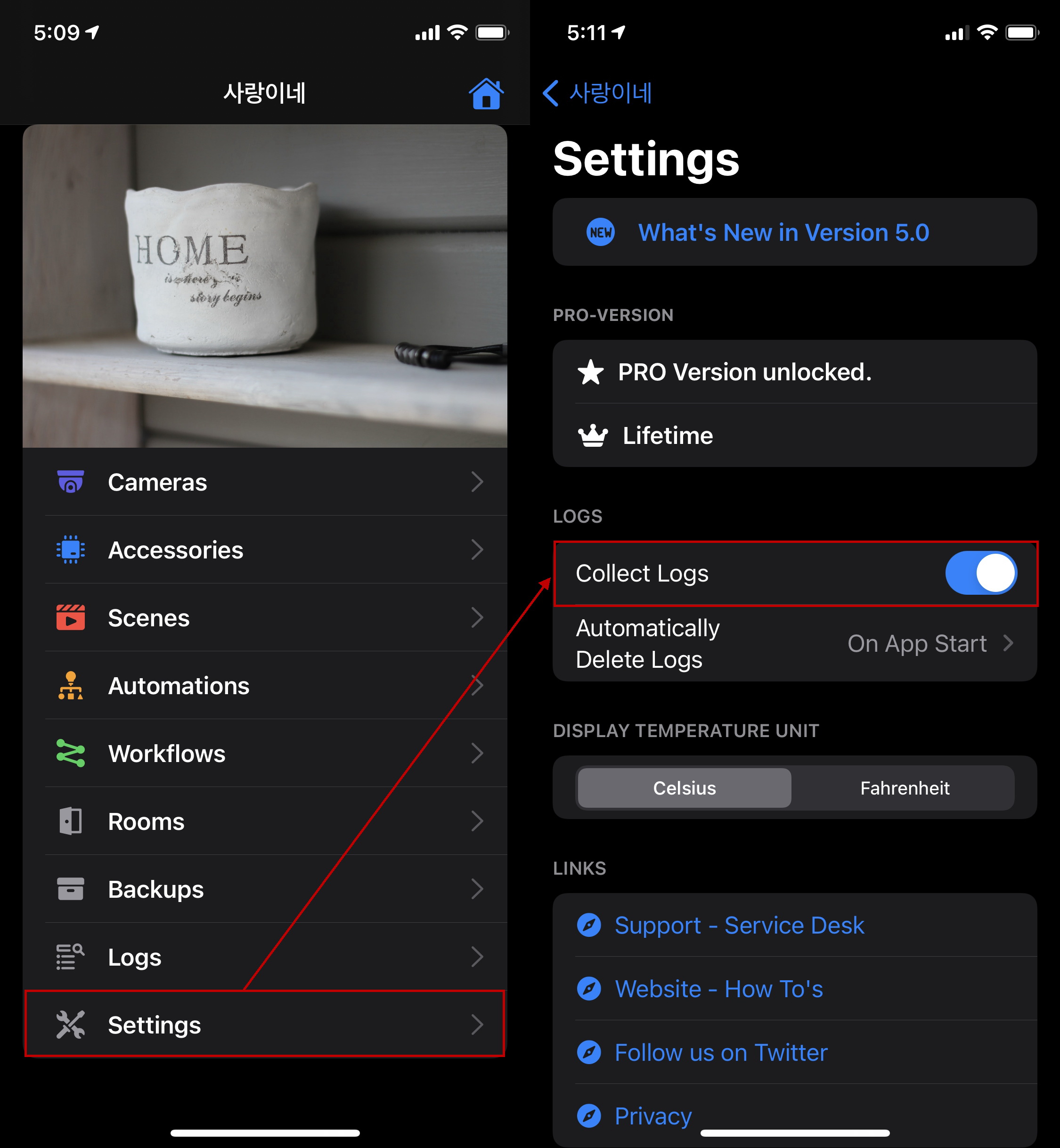
설정은 Controller for Homekit 어플의 'Settings'에서 'Collect Logs'를 enable 시키고,
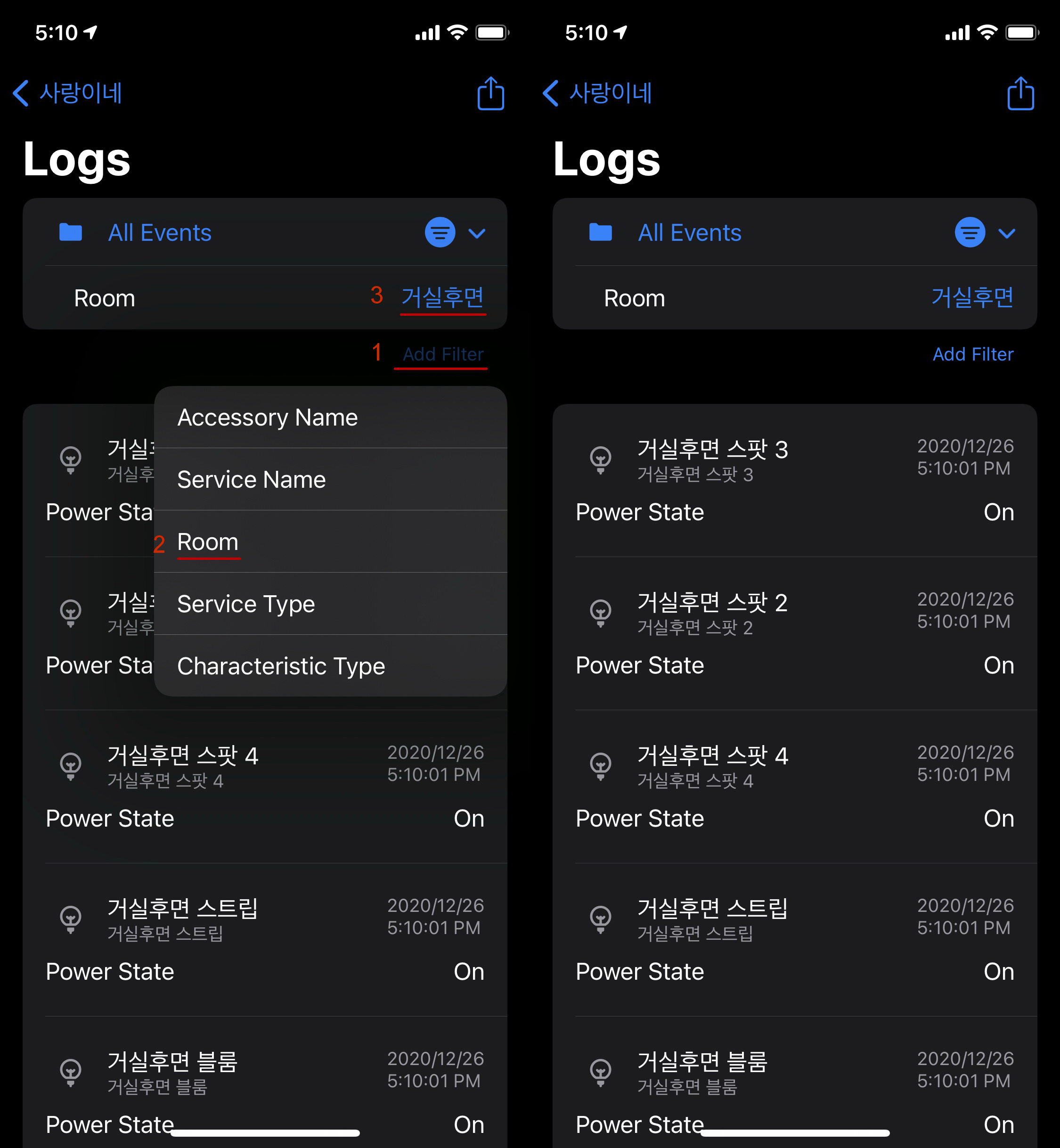
전체 Activity Log는 양이 너무 많아서, 'Add Filter' 5개중 하나로 조회 범위를 줄이면 끝이다.
그리고 거실에서 휴 탭 스위치로 휴 전구들을 몇 번 켜고 끄면서 테스트를 해보았는데,
Activity Log에 정확하게 기록이 되었으며, 3가지 포맷(JSON, YAML, CSV)으로 다운로드도 가능하더라.
그동안 홈킷을 사용하면서 명령을 씹을 때 원인을 알 수 없어서 답답했었는데,
Controller for Homekit 어플의 Activity Log로 눈으로 직접 확인하니 속이 후련하다.
'IoT이야기' 카테고리의 다른 글
| 유니파이 대시보드인 UniFi-Poller 구축기 (0) | 2021.01.13 |
|---|---|
| 애플 홈킷을 9개 브릿지 체계로 개편하다 (0) | 2020.12.27 |
| 애플티비와 홈팟에 오디오를 동시 출력하는 방법 (0) | 2020.12.23 |
| 애플 홈킷(HomeKit) 호환 어플 3가지 (0) | 2020.12.20 |
| 애플 홈팟 미니(HomePod mini) - 3. 음질 (0) | 2020.12.17 |

오늘은 애플티비, 홈팟, 홈팟 미니에 오디오를 동시 출력하는 방법을 발견하여 간단하게 공유를 할까 한다.
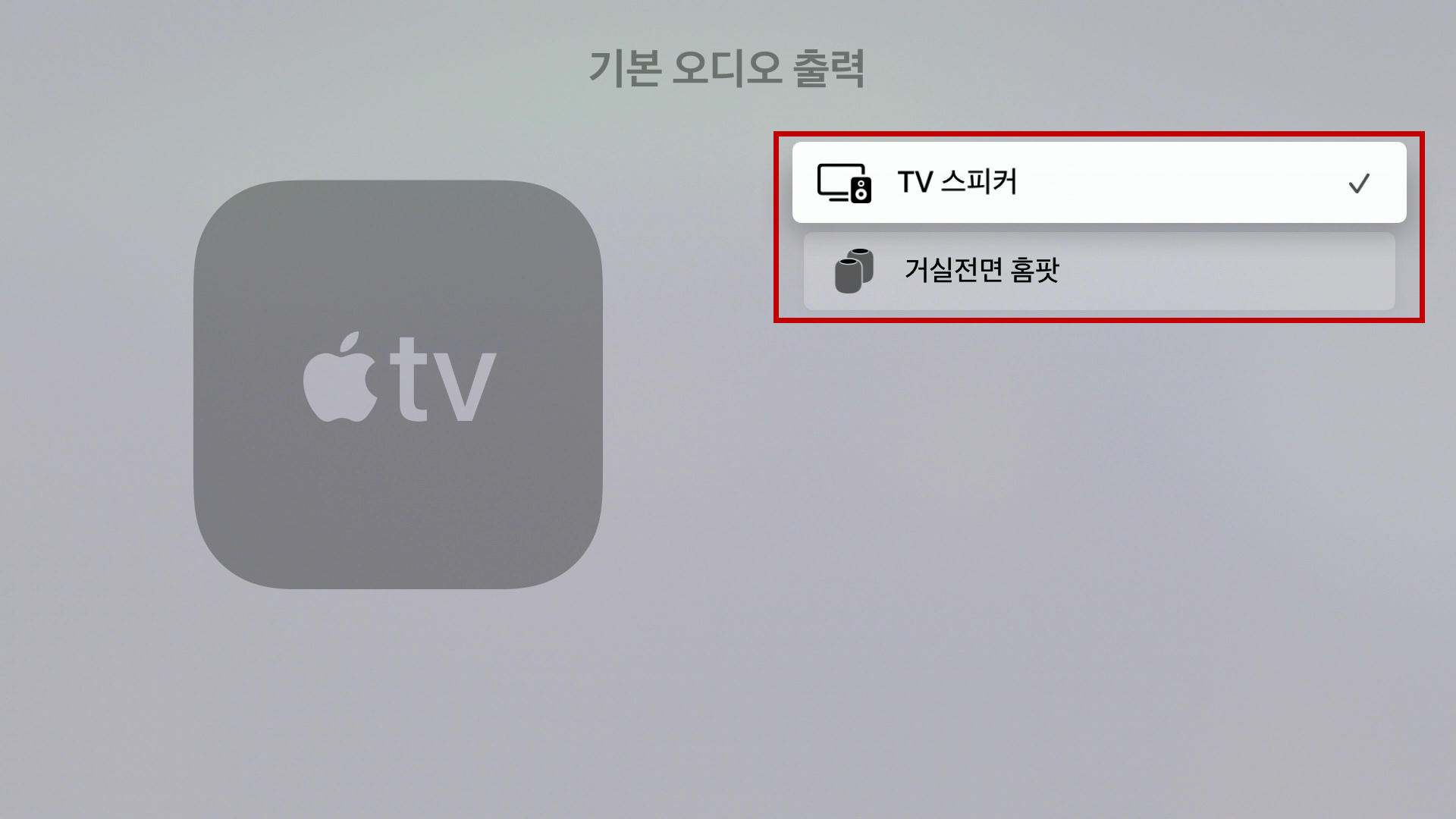
지난달 애플 홈팟의 홈시어터 기능을 테스트 하였는데, 애플티비 또는 홈팟중 1곳만 전송되어 실망스러웠는데,
오늘 구글링을 하다가 Airplay와 멀티룸 오디오 기능으로 애플티비와 홈팟에 음성 동시 출력이 가능함을 발견하였다.

출력 방법은 애플티비 동영상에서 오리지널 리모컨의 1번 버튼을 꾹~ 누른 후, 2번에서 애플티비로 Aiplay를 선택하고,

멀티룸 오디오 선택에서 애플티비, 홈팟, 홈팟 미니를 각각 체크하고 음량만 조절하면 끝이다.

그러면 애플티비(7.1), 홈팟(2.0), 홈팟 미니(2.0)에 오디오가 동시 출력되면서,
음성 동기화(Sync)도 전혀 문제없이 11.1채널로 환상적인 음향을 선사하더라.
아주아주 간단한 방법이지만 내게는 크리스마스 선물같은 귀중한 팁이어서 매우 흐뭇하다.
'IoT이야기' 카테고리의 다른 글
| 애플 홈킷을 9개 브릿지 체계로 개편하다 (0) | 2020.12.27 |
|---|---|
| 홈킷의 Activity Log를 보는 방법 (0) | 2020.12.26 |
| 애플 홈킷(HomeKit) 호환 어플 3가지 (0) | 2020.12.20 |
| 애플 홈팟 미니(HomePod mini) - 3. 음질 (0) | 2020.12.17 |
| 시놀로지 나스에 Pi-hole 설치하기 (0) | 2020.12.16 |
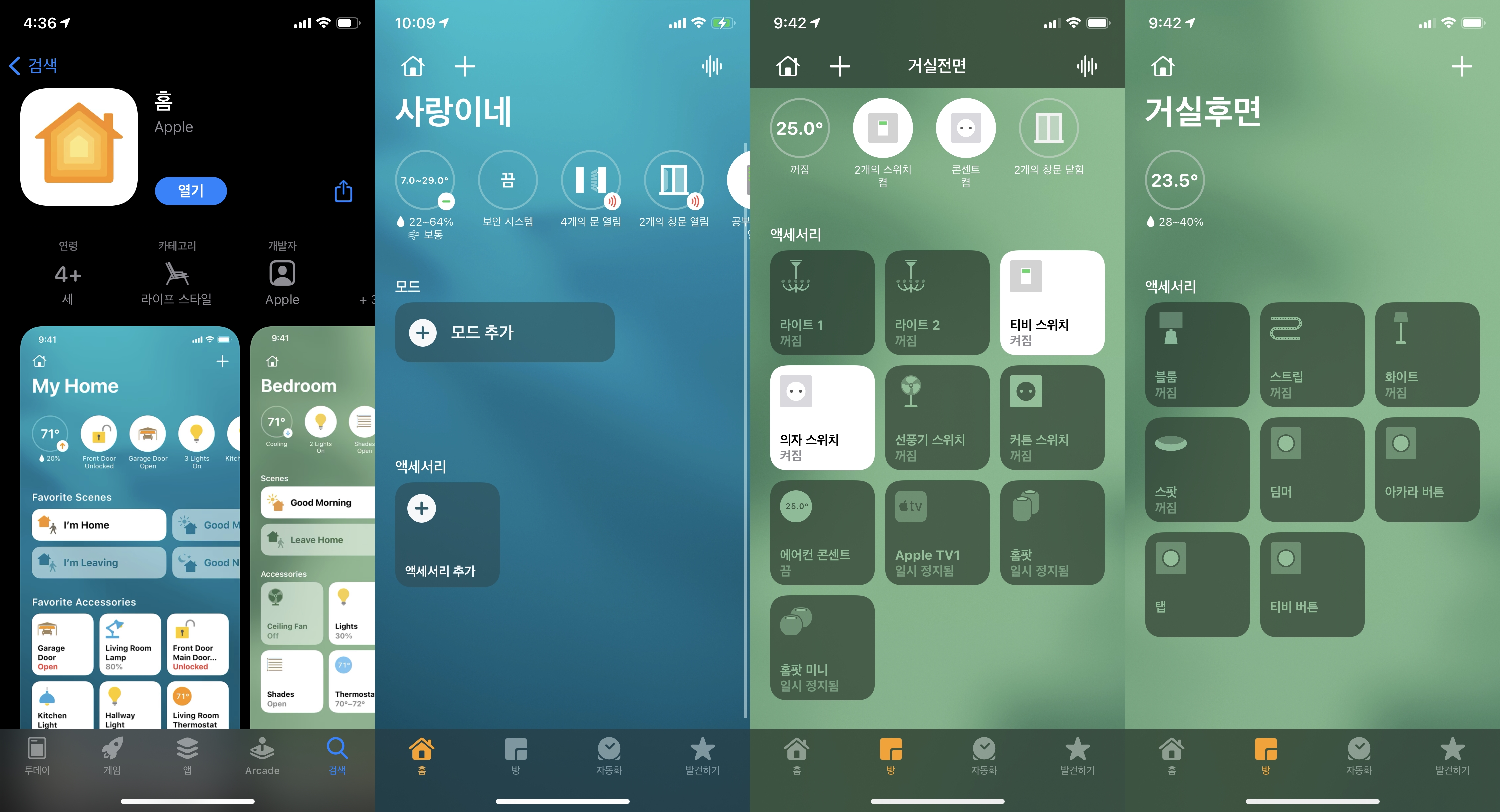
오늘은 그동안 사용하여 보았던 애플 홈킷 서드파티 호환 어플 3가지를 이야기할까 하는데,
말(言)이 호환(Compatibility)이지 홈킷 플랫폼에 기생(寄生)하는 어플이 더 정확한 표현이지 싶다.
1. Eve for HomeKit
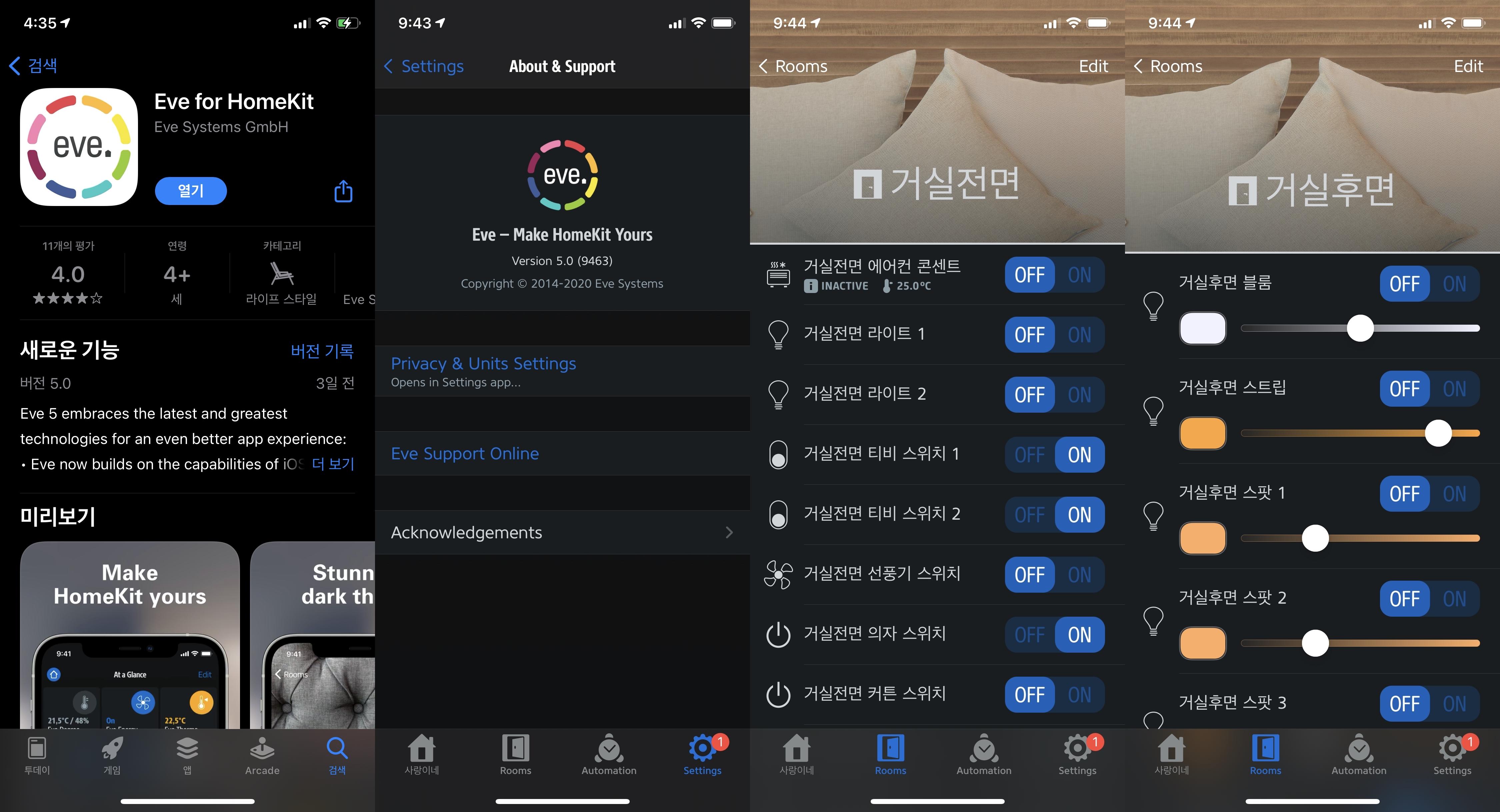
스마트홈 디바이스 제조사인 eve( bit.ly/3h53wGs )가 제공하는 무료 호환 어플인데,
초창기 애플 홈앱의 허접한 자동화를 보완하기 위하여 잠시 동안 사용하였는데,
UI가 내 스타일이 아니어서 오래도록 사용하지 않았지만, 커다란 버그없이 나름 똑똑하게 작동했던 것으로 기억한다.
2. Controller for HomeKit
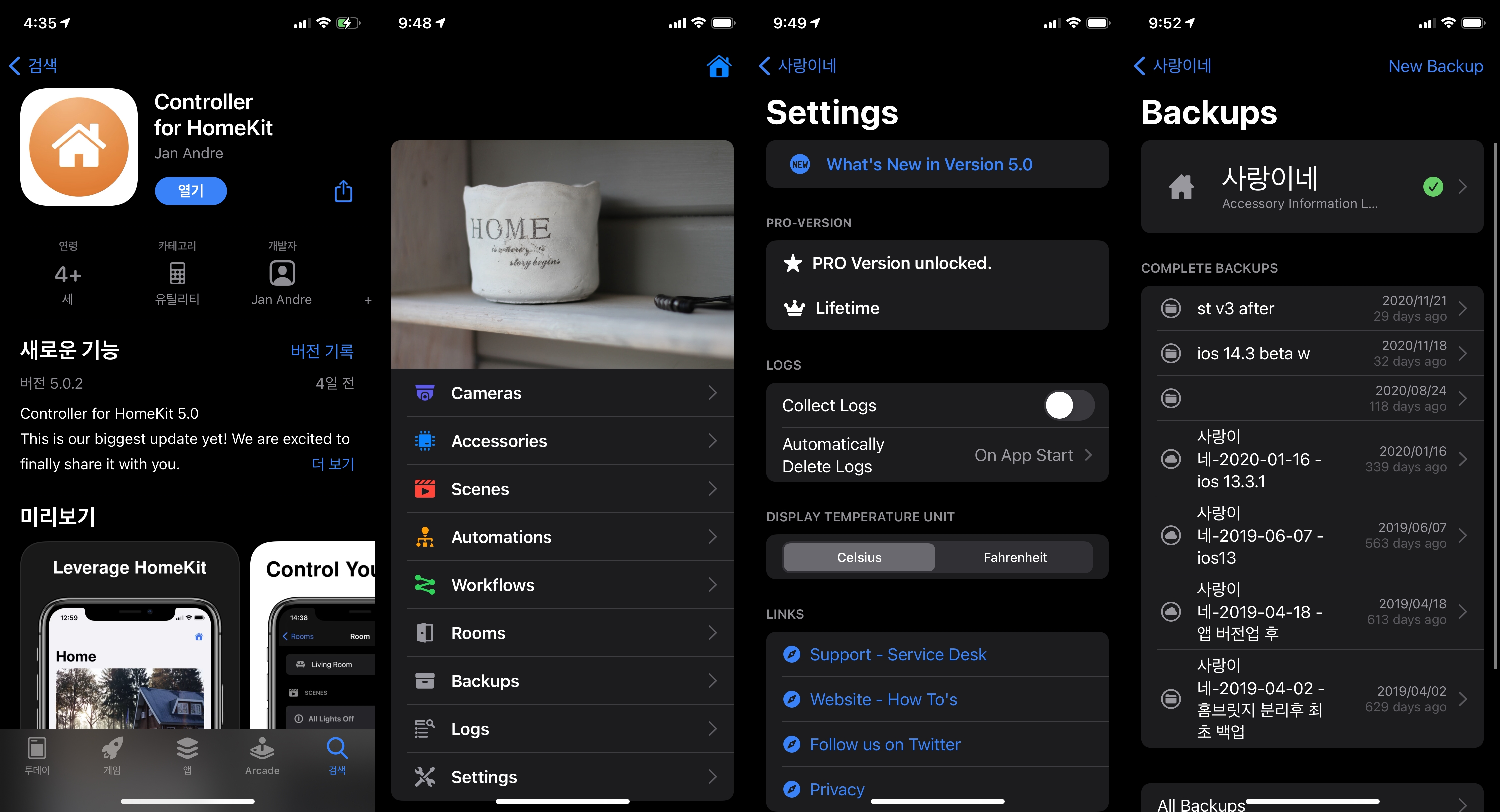
초창기 애플 홈앱이 허구한 날 액세서리가 사라지고, 방터짐 현상(액세서리가 기본방으로 돌아감)이 자주 발생하여,
백업 목적으로 유료 어플( bit.ly/2KI1TCo )을 구매했는데, 복구하는 절차가 홈킷 신규 설치보다 더 복잡하여서,
이제는 홈킷 플랫폼에 커다란 변동이 있으면 액세서리들을 백업하는 보험용으로만 사용한다.
3. Home+ 4
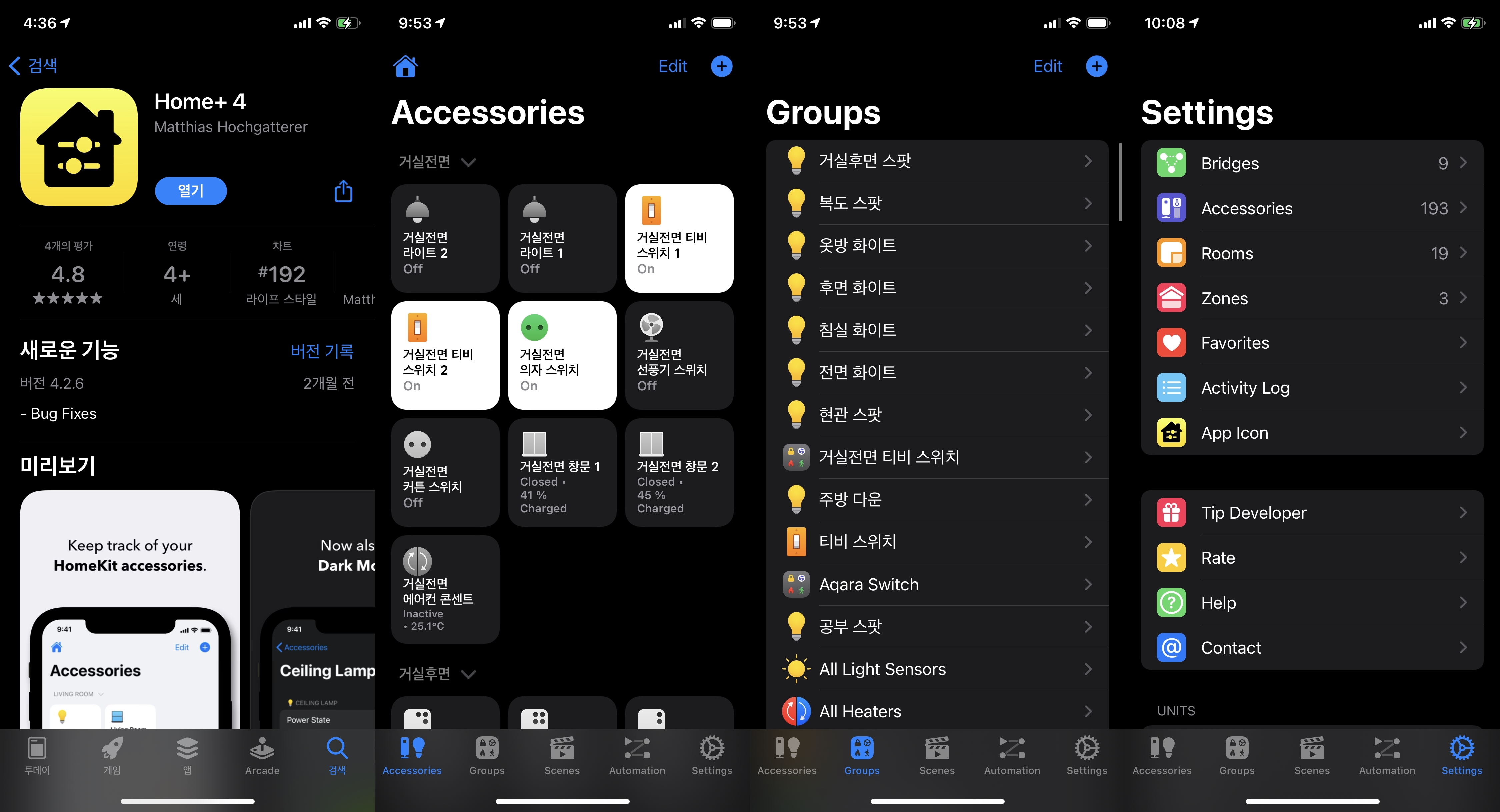
아이들의 구형 아이폰에 iOS 13이 올라가지 않아서 구매한 어플( bit.ly/2ZVq9o8 )인데,
조금 지나서 아이들의 스마트폰도 모두 업그레이드를 하여서 실가동은 거의 못했으며,
방(room) 구분이 안되는 등 UI가 더럽게 불편했으나, Low Battery를 빨간색으로 표시하여 배터리 관리에는 유용했다.
이제는 5년 전 홈킷 초창기에 비하면 애플 홈앱이 정말로 용이 되어서,
우리 가족 모두가 홈앱으로 스마트홈을 매우 편안하게 즐기고 있다.
'IoT이야기' 카테고리의 다른 글
| 홈킷의 Activity Log를 보는 방법 (0) | 2020.12.26 |
|---|---|
| 애플티비와 홈팟에 오디오를 동시 출력하는 방법 (0) | 2020.12.23 |
| 애플 홈팟 미니(HomePod mini) - 3. 음질 (0) | 2020.12.17 |
| 시놀로지 나스에 Pi-hole 설치하기 (0) | 2020.12.16 |
| 벨킨 위모 스위치 OTA 펌웨어 업그레이드에 감동하다. (0) | 2020.12.16 |

마침내 첫째 녀석의 기말 시험과 조별 과제 제출이 모두 끝나고,
마누라의 풍악 금지령이 해제되어 홈팟 미니의 음질을 어렵사리 들어 보았다.

때마침 오늘 새벽에 HomePod OS beta 14.4도 올라와서,
홈팟과 홈팟 미니 모두 펌업을 하고서 테스트를 진행하였다.

테스트 방법은 아이패드와 맥미니에서 AirPlay로 홈팟과 홈팟 미니에 음악을 전송하고 동영상 녹화를 하였는데,
사실 홈팟과 홈팟 미니는 체급이 달라서 음량 보정을 하였지만, 홈팟 미니도 상당히 안정적인 음질을 들려 주었으며,
전면 홈팟(2.0)과 후면 홈팟 미니(2.0)의 서라운드 음질은 기대 이상으로 괜찮더라.
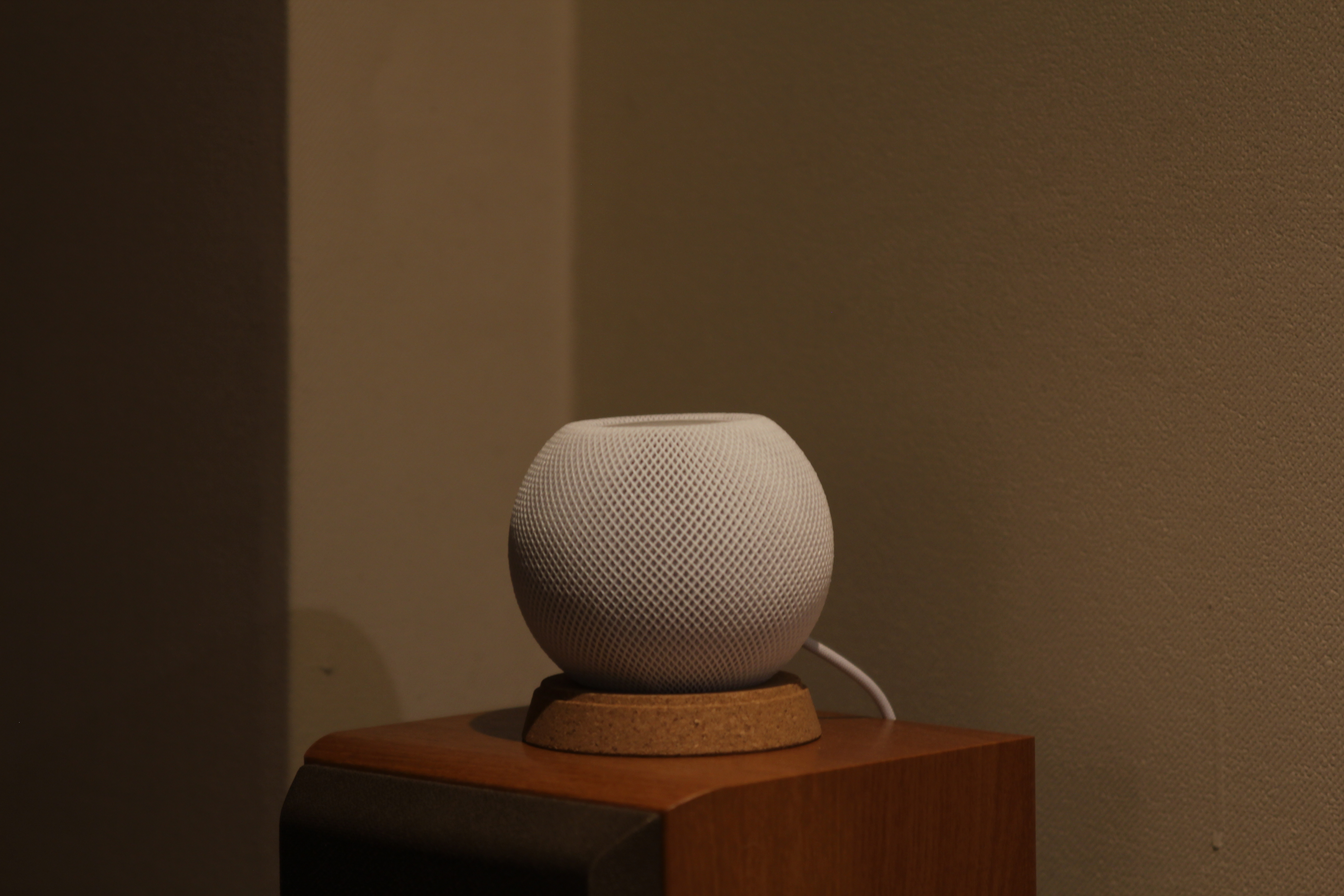
사실 동영상으로 홈팟 미니의 소리를 전달하겠다는 의도 자체가 넌센스이지만,
아이폰을 사용하면서 음악을 좋아하거나, 홈킷 허브가 필요한 사용자들에겐
홈팟에 비해선 많이 저렴한 홈팟 미니(99달러)가 매우 현명한 선택이지 싶다.
좌우지기 좋다.
'IoT이야기' 카테고리의 다른 글
| 애플티비와 홈팟에 오디오를 동시 출력하는 방법 (0) | 2020.12.23 |
|---|---|
| 애플 홈킷(HomeKit) 호환 어플 3가지 (0) | 2020.12.20 |
| 시놀로지 나스에 Pi-hole 설치하기 (0) | 2020.12.16 |
| 벨킨 위모 스위치 OTA 펌웨어 업그레이드에 감동하다. (0) | 2020.12.16 |
| 애플 홈팟 미니(HomePod mini) - 2. 기능 (2) | 2020.12.14 |
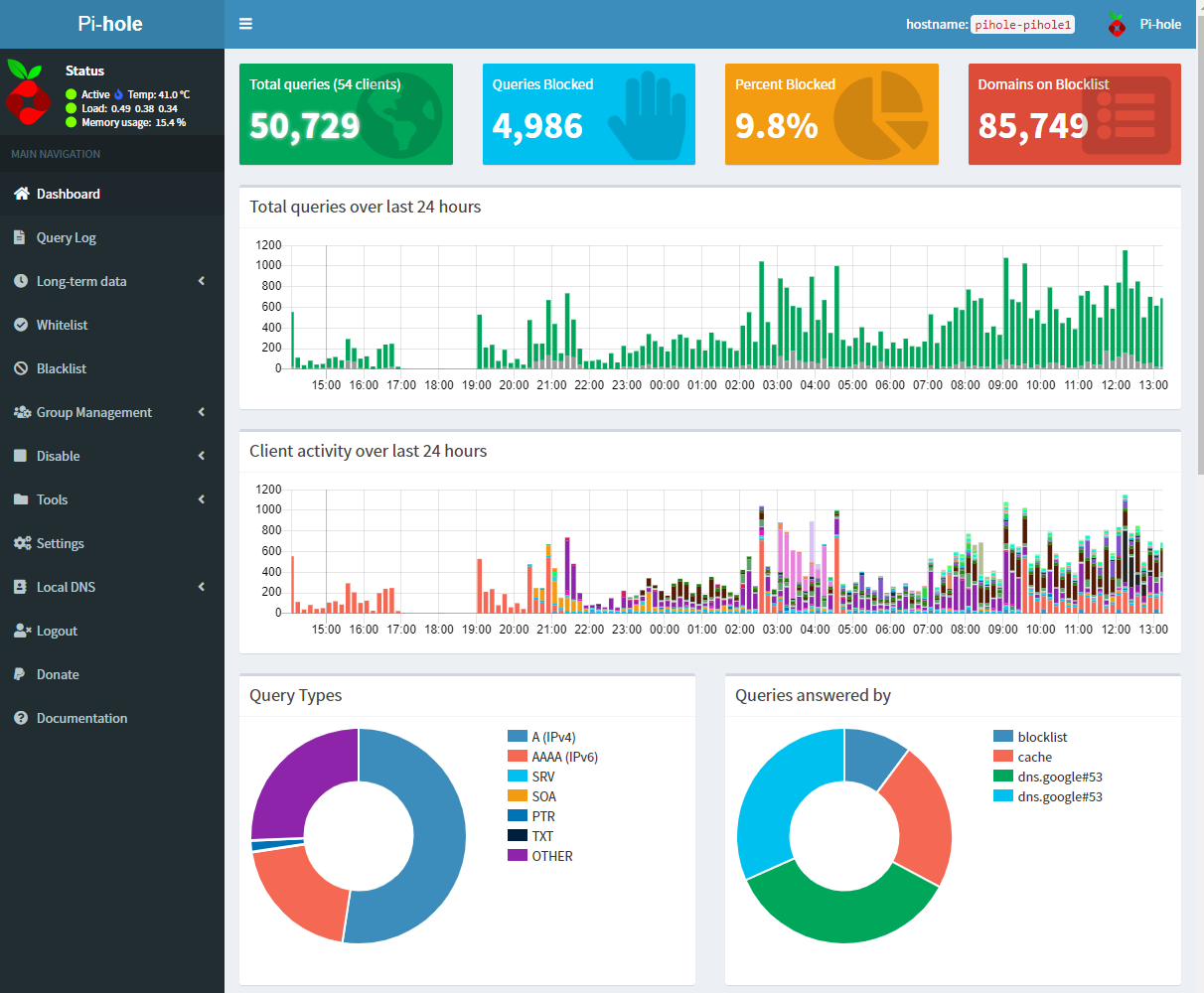
오늘은 시놀로지 나스에 인터넷 광고 차단 솔루션인 Pi-hole을 설치하여 보았는데,
Pi-hole은 나스 또는 라즈베리파이와 같은 로컬에 설치하는 DNS sinkhole 서버로,
인터넷 트래픽을 이곳으로 우회시켜 불필요한 광고를 차단하는 기능을 한단다.

설치 방법은
1) File Station에서 "docker/pihole/dnsmasq.d" 폴더와 "docker/pihole/pihole" 폴더를 생성

2) 도커 레지스트리에서 "pihole"로 검색하여 최신(latest) 버전의 이미지를 다운로드
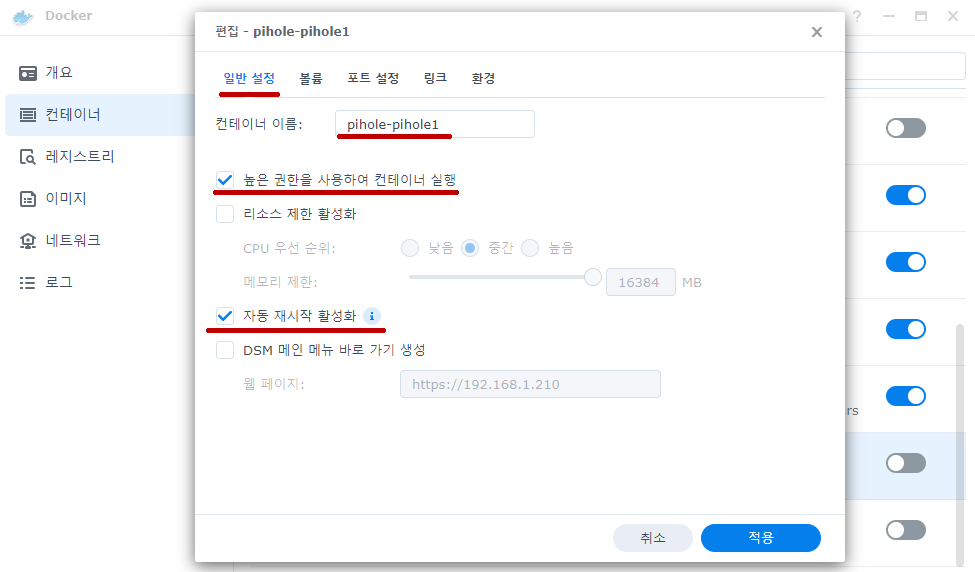
3) pihole 이미지를 더블 클릭하여 '일반 설정' 탭에서 컨테이너 이름을 임의 입력하고,
'높은 권한을 사용하여 컨테이너 실행'과 '자동 재시작 활성화'를 체크

4) '볼륨' 탭에서 '파일/폴더'와 '마운트 경로'를 위의 사진처럼 입력하고,
'포트 설정' 탭에서 'Docker 호스트와 동일한 네트워크를 사용'으로 체크
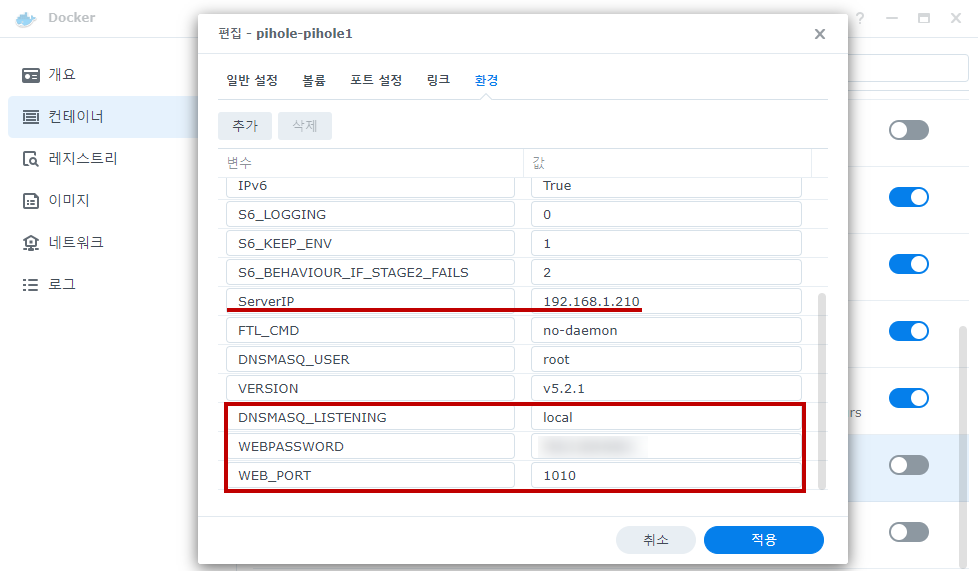
5) '환경' 탭에서 추가(+)를 눌러 'ServerIP'에는 "나스 IP주소"를, 'DNSMASQ_LISTENING'엔 "local"을,
'WEBPASSWORD'엔 "임의 패스워드"를, 'WEB_PORT'엔 "임의 포트"를 입력하고,
'적용'을 눌러 Pi-hole 컨테이너를 가동

마지막으로 공유기 랜설정 부분의 DNS Server에 "나스 IP주소"를 입력하면 되는데,
이 부분은 각자 공유기의 설정 화면이 모두 다르니 링크를 참조하자. - bit.ly/3gQbh2S

그리고 웹브라우저 주소창에 "나스 IP주소:포트"(내 경우는 192.168.1.210:1010)를 입력하면 Pi-hole이 시작된다.

또한 서드 파티 어플(Pi-hole remote)에서도 Pi-hole의 토큰을 링크하면 똑같은 내용을 볼 수가 있다.
인터넷 광고 차단 솔루션인 Pi-hole을 시놀로지 나스에 설치하고 하루 정도 구경하여 보았는데,
솔루션도 가볍고 홈네트워크 모니터링도 되어, 어차피 돌아가는 나스에 숟가락 하나 얹는 것도 괜찮아 보인다.
'IoT이야기' 카테고리의 다른 글
| 애플 홈킷(HomeKit) 호환 어플 3가지 (0) | 2020.12.20 |
|---|---|
| 애플 홈팟 미니(HomePod mini) - 3. 음질 (0) | 2020.12.17 |
| 벨킨 위모 스위치 OTA 펌웨어 업그레이드에 감동하다. (0) | 2020.12.16 |
| 애플 홈팟 미니(HomePod mini) - 2. 기능 (2) | 2020.12.14 |
| 애플 홈팟 미니 (HomePod mini) - 1. 구매 및 설정 (0) | 2020.12.07 |

나는 지금부터 7년 전인 2013년 11월에 달랑 위모 스위치 2개로 IoT 라이프를 시작했는데,
당시부터 OTA(Over The Air) 펌웨어 업그레이드를 제공하여서 이 방법이 당연할 줄 알았다.
벨킨 위모로 원격에서 스마트폰으로 전기를 켜고 꺼보자.
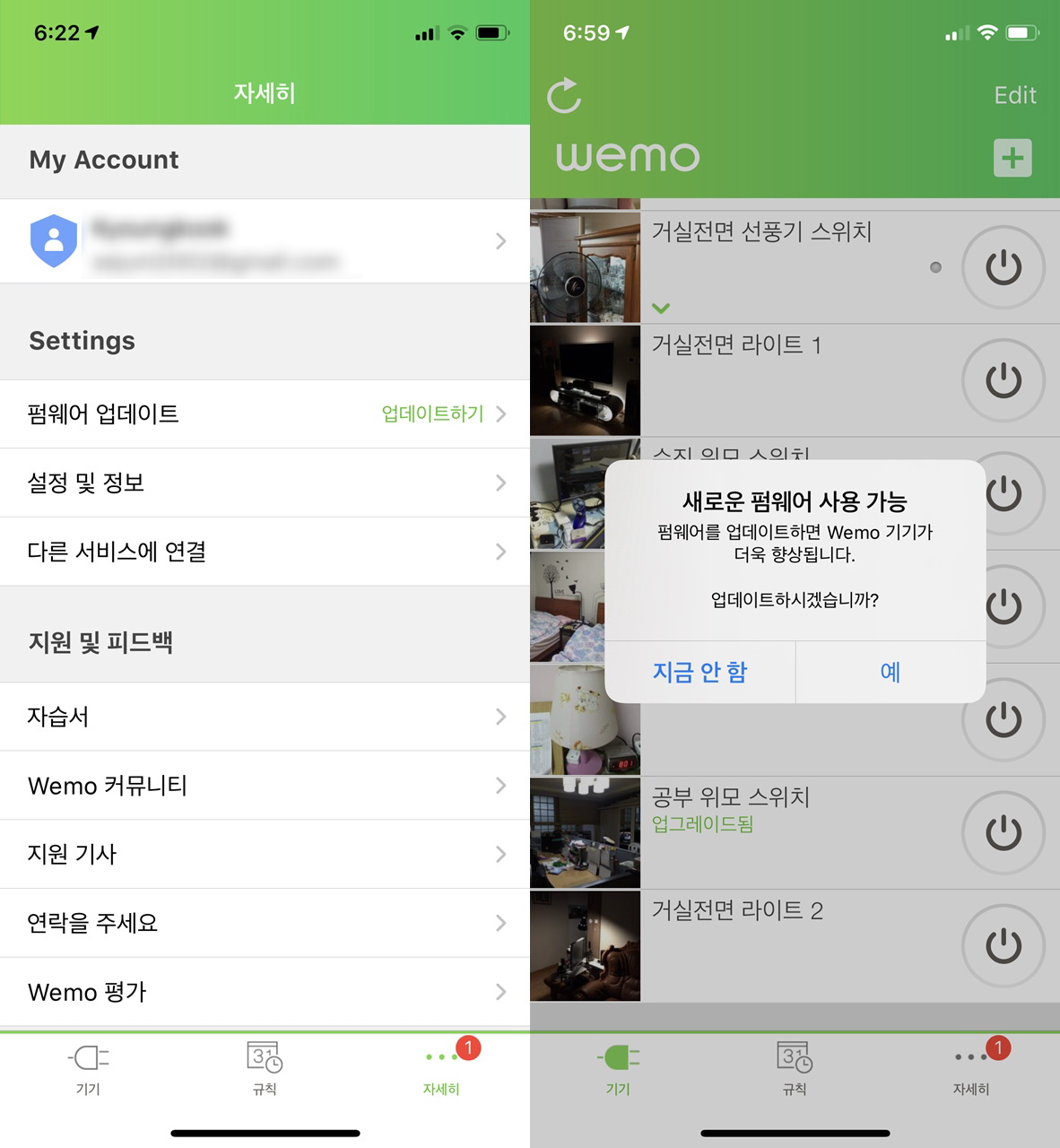
어제는 저녁 식사후 거실 소파에 파묻혀서 스마트폰질을 하는데,
위모 어플에 빨간점이 보여 들어가 보니 '새로운 펌웨어 사용 가능'이란다.
8년차 할아버지 디바이스에도 OTA 펌웨어 업그레이드를 제공하는 모습이 정말 감동이더라.

이 대목에서 국내 D사의 스마트 벽 스위치와 플러그는 고객이 직접 탈거하여 발신자 부담으로 택배를 보내면,
제품의 개인별 시리얼 번호나 맥 주소의 관리도 없이 모든 AS 제품을 마구잡이로 한 곳에 보관했다가,
시간이 지체되어(대충 1개월) 고객이 항의하면, 그때서야 동종의 아무 수리 제품이나 보내는 AS와는 많이 대비된다.

이제는 중국 지그비(wifi 아니고) 제품도 OTA 펌웨어 업그레이드 서비스가 제공되는데,
국내에서 그나마 가장 크다는 업체의 AS가 이 모양이니 참으로 답답하다.

판매후 8년차 제품도 OTA 펌웨어 업그레이드를 지속적으로 제공하는 회사와
시대에 한참 뒤떨어진 오프라인 펌웨어 업그레이드도 제대로 관리가 안되는 회사와의 미래 차이는 너무도 명약관화하다.
'IoT이야기' 카테고리의 다른 글
| 애플 홈팟 미니(HomePod mini) - 3. 음질 (0) | 2020.12.17 |
|---|---|
| 시놀로지 나스에 Pi-hole 설치하기 (0) | 2020.12.16 |
| 애플 홈팟 미니(HomePod mini) - 2. 기능 (2) | 2020.12.14 |
| 애플 홈팟 미니 (HomePod mini) - 1. 구매 및 설정 (0) | 2020.12.07 |
| 아카라 스마트홈 키트 - 에필로그 (7) | 2020.12.04 |

둘째의 수능과 논술은 모두 끝났지만 첫째의 기말시험과 조별 과제가 아직 남아 있어서,
마누라의 엄중한 감시를 피해 아주 작은 소리로 홈팟 미니의 기능만 잠깐 살펴 보았다.
1. 스테레오 (Stereo)
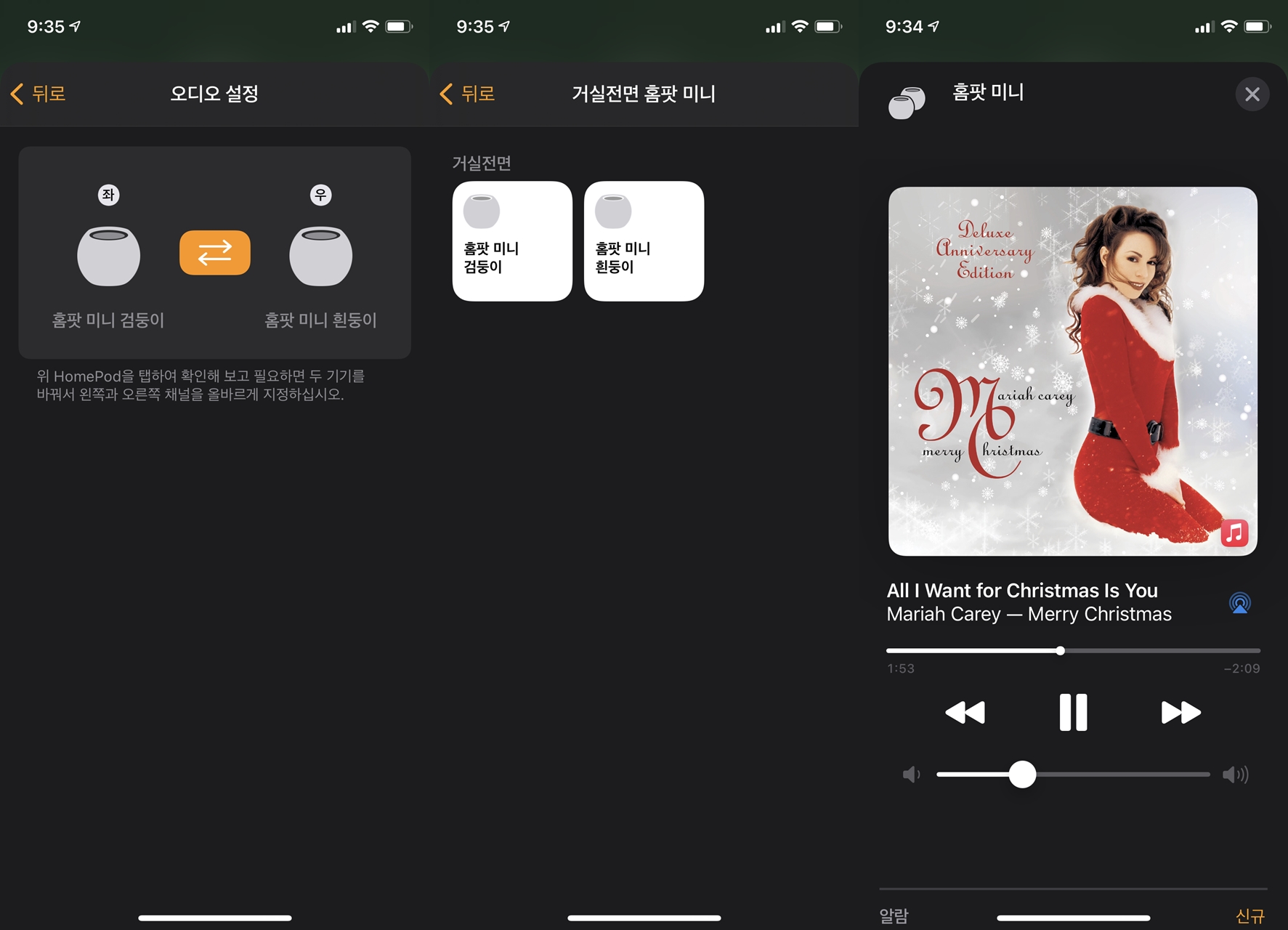
나는 음악을 스피커 1개로 들으면 AM Mono와 같고, 2개로 들어야 FM Stereo와 같다는 고루한 생각이어서,
홈팟 미니 2대를 스테레오로 설정하여, 크리스마스 캐럴을 들어 보았는데 확실히 음질이 좋아서,
미니 AI 스피커의 개인적인 음질 순위가 애플 홈팟 미니 > 갤럭시 홈 미니 > 구글 홈 미니로 확~ 바뀌었다.
갤럭시 홈 미니 VS 구글 홈 미니 스테레오 간단 비교기
2. 멀티룸 오디오(Multiroom Audio)

지금까지 AI 스피커 멀티룸 오디오의 가장 큰 문제는 동기화(Sync) 부분이어서,
갤럭시 홈 미니와 구글 홈 미니의 경우엔 돌림 노래가 되기 일쑤였는데,
홈팟 미니의 경우 같은 방인 거실에 있어서 그런지 동기화 문제가 없더라.
3. Home theater with apple TV 4K

홈팟 미니는 애플티비의 홈시어터 기능은 못한다는 것을 알고 있었지만,
혹시하는 마음에 테스트를 해보았는데 당근 지원이 안되더라.
더불어 현재는 OR모드 (TV 스피커 or 홈팟)인데,
펌업을 통하여 AND모드(TV 스피커 and 홈팟)로 바뀌면 홈팟 활용도가 많이 올라갈 듯 싶다.
4. 인터컴(Intercom)

홈팟 인터컴 기능도 지난번에 테스트를 해보아서 이번엔 간단하게 점검만 하였다.
5. 증강 현실 (AR)

요사이 유행하는 증강 현실(AR : Augmented Reality)은 단지 눈요기였지, 실생활에서 활용할 부분은 그다지 없어 보였다.
6. 홈킷 허브(Homekit hub)
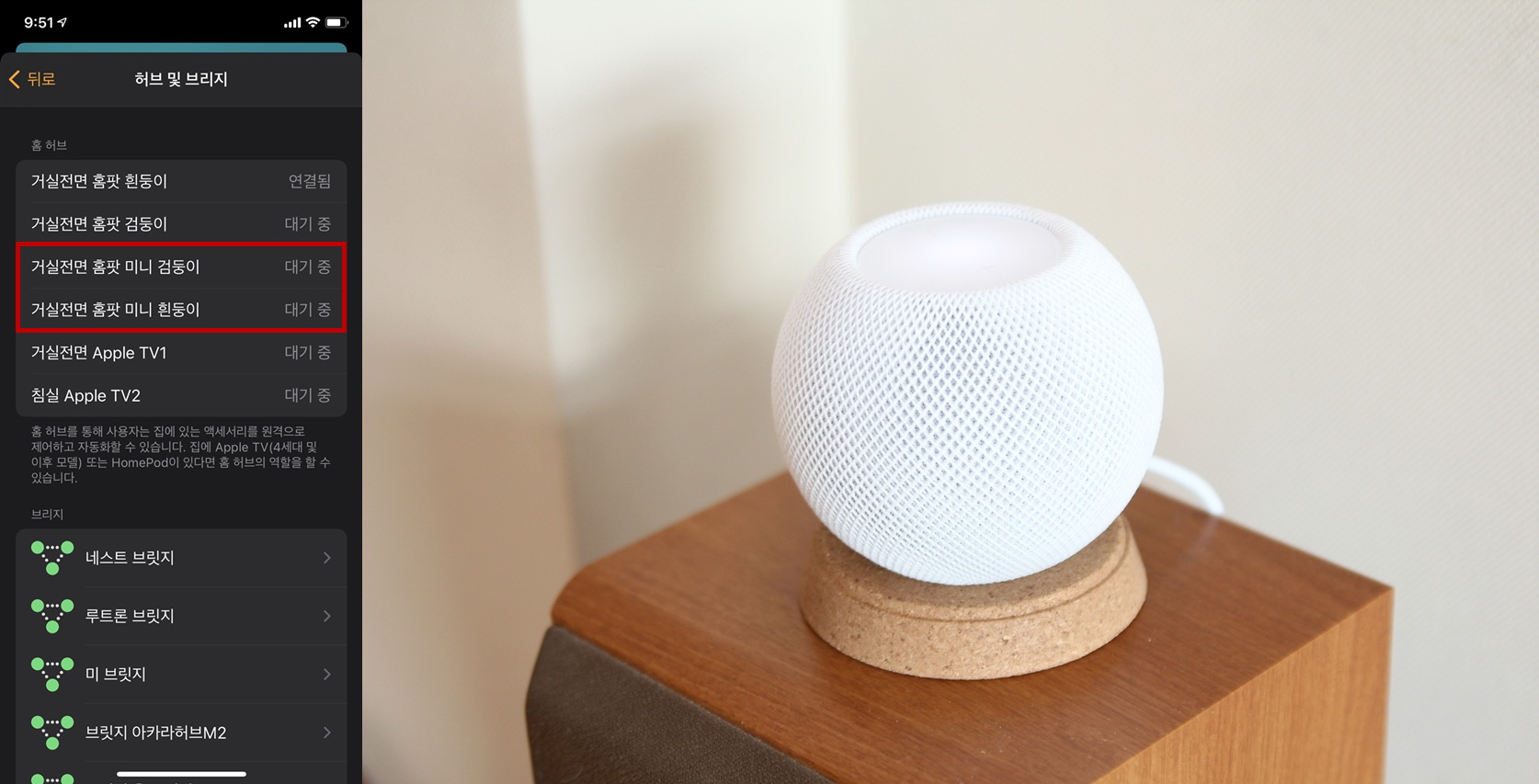
홈팟 미니도 홈킷 허브의 기능이 있어서 잠시 테스트를 해보았는데,
홈팟 미니로 홈킷 허브의 순서가 죽어도 넘어가지 안아서 실제 구경은 못해보았다.
오늘은 가정의 평화를 위하여 음량을 줄이고 홈팟 미니의 기능만 간단하게 살펴보았는데,
첫째와 둘째의 일정이 모두 끝나는 이번 주말에는 음량을 왕창올리고 음질을 들어보련다.
'IoT이야기' 카테고리의 다른 글
| 시놀로지 나스에 Pi-hole 설치하기 (0) | 2020.12.16 |
|---|---|
| 벨킨 위모 스위치 OTA 펌웨어 업그레이드에 감동하다. (0) | 2020.12.16 |
| 애플 홈팟 미니 (HomePod mini) - 1. 구매 및 설정 (0) | 2020.12.07 |
| 아카라 스마트홈 키트 - 에필로그 (7) | 2020.12.04 |
| 아카라 스마트홈 키트 - 이사(Migration) (3) | 2020.12.02 |



